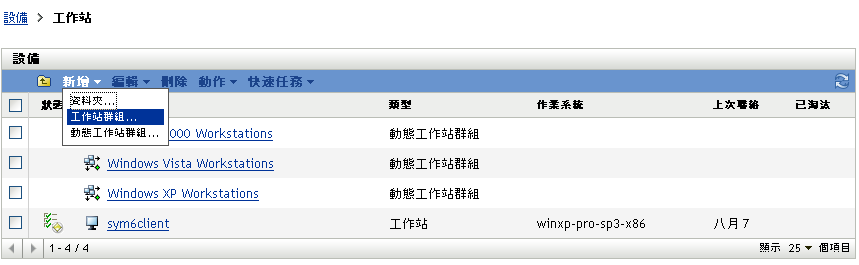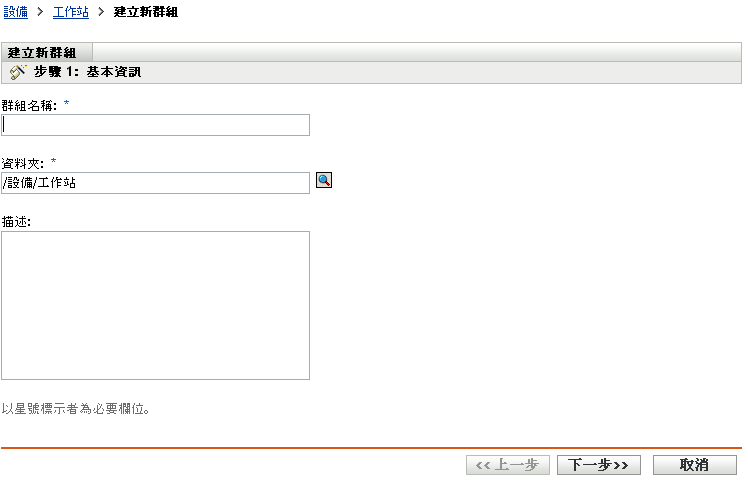3.1 組織設備:資料夾與群組
使用「ZENworks 控制中心」可讓您直接對個別設備物件執行任務,藉以管理設備。但是,除非所要管理的設備數量不多,否則此方法的成效有限。管理大量設備的最佳方式,是利用 ZENworks 將設備組織到資料夾與群組中,再針對資料夾或群組執行任務,進而管理其設備。
您可以隨時建立資料夾與群組。但最理想的做法是先建立資料夾與群組,然後再於您的區域中註冊設備。這可讓您在設備註冊時,利用註冊金鑰與規則,自動將設備新增至適當的資料夾與群組中 (請參閱註冊設備)。
3.1.1 資料夾
資料夾是個很好用的工具,它可協助您整理設備以簡化對這些設備的管理。您可以對任何資料夾套用組態設定,指定內容以及執行任務。如此操作後,資料夾的設備會繼承這些設定、指定及任務。
為獲致最佳結果,應將組態設定需求類似的設備置於相同的資料夾中。資料夾內的所有設備若需使用相同的內容或任務,您也可對資料夾指定內容或任務。但資料夾中所有設備的內容和任務要求可能不會完全相同。因此,您可以將設備組織到群組中,並為每個群組指定適當的內容和任務 (請參閱下文群組)。
例如,假設您在三個不同的地點皆有工作站。您想對這三個地點的工作站套用不同的組態設定,因此建立了三個資料夾 (/工作站/Site1、/工作站/Site2 與 /工作站/Site3),並在每個資料夾中放置適當的工作站。您決定將大部分的組態設定套用至所有工作站,因此在管理區域上設定這些設定。但在 Site1 與 Site2,您希望每週執行一次軟體與硬體庫存收集,而對於 Site3,則希望每個月執行一次。因此,您在管理區域上設定每週的庫存收集,然後在 Site3 資料夾上覆寫此設定,改而套用每月排程。如此 Site1 與 Site2 會每週收集一次庫存,而 Site3 則會每個月收集一次庫存。
建立資料夾
-
在「ZENworks 控制中心」中,按一下索引標籤。
-
按一下資料夾。
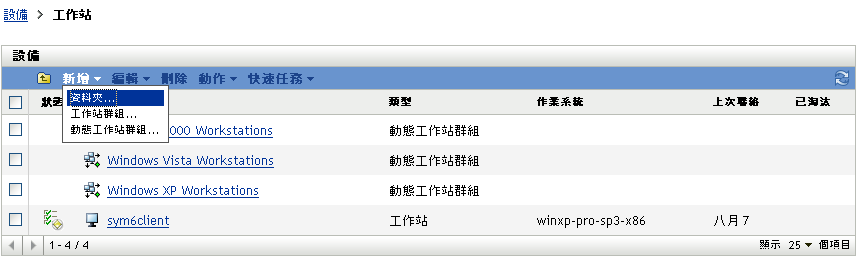
-
按一下>,以顯示「新資料夾」對話方塊。
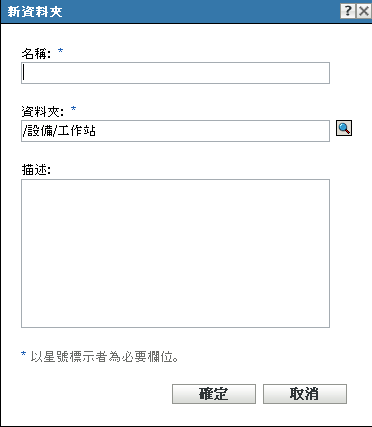
-
在欄位中,輸入新資料夾的名稱。
命名「ZENworks 控制中心」中的物件 (資料夾、群組、套裝軟體、規則等) 時,請確定該名稱符合下列慣例:
-
名稱在資料夾中必須唯一。
-
根據 ZENworks 資料庫所將使用的資料庫軟體,相同的名稱可能無法以大小寫字母產生唯一性。ZENworks Configuration Management 所含的內嵌式資料庫不區分大小寫,因此 Folder 1 與 FOLDER 1 是相同的名稱,不可用於同一個資料夾中。若是使用會區分大小寫的外部資料庫,則會將 Folder 1 與 FOLDER 1 各自視為唯一。
-
若要使用空格,必須在指令行中輸入名稱時,將其括以引號。例如,當您在 zman 公用程式中輸入 Folder 1 時,必須將其以引號括住 (“Folder 1”)。
-
請勿使用下列無效字元︰/ \ * ? : " ' < > | ` % ~
-
-
按一下建立資料夾。
您也可以在 zman 公用程式中使用 workstation-folder-create 與 server-folder-create 指令,以建立設備資料夾。如需詳細資訊,請參閱《ZENworks 10 Configuration Management 指令行公用程式參考》中的「工作站指令」和「伺服器指令」。
3.1.2 群組
同資料夾一樣,您可以對設備群組指定內容以及執行任務。如此操作後,群組的設備會繼承這些指定與任務。與資料夾不同的是,您無法將組態設定套用至群組。
群組為內容指定與任務提供了更多的靈活性。在某些情況下,您可能不想為資料夾中的所有設備指定相同的內容以及執行相同的任務。或可能想為不同資料夾中的一或多個設備指定相同的內容以及執行任務。若要實現此目的,可以先將設備新增至群組 (無需考慮包含這些設備的資料夾為何),再為群組指定內容以及對其執行任務。
例如,讓我們回到先前三個不同站台上之工作站的範例 (請參閱節 3.1.1, 資料夾)。假設每個地點有部分工作站需要相同的會計軟體。由於您可以在群組中指定軟體,因此可以先建立「會計」群組,然後在群組中新增目標工作站,再為該群組指定適當的會計軟體。
對群組進行指定的好處在於您只需指定一次,即可讓群組中的所有設備皆受到指定。此外,設備可以隸屬於任意個不同的群組,而且來自多個群組的指定會進行附加。例如,若您將某部設備指定給群組 A 與 B,其即會承襲指定給這兩個群組的軟體。
ZENworks 同時提供群組與動態群組。若從內容指定或執行任務的角度看,群組與動態群組的運作方式完全相同。兩種群組類型唯一的不同點在於設備新增至群組的方式。對於群組,您必須手動新增設備。對於動態群組,則是定義設備成為群組成員所須符合的準則,而讓符合準則的設備自動新增。
ZENworks 包含數個預先定義的動態伺服器群組 (Windows 2000 Servers 與 Windows 2003 Servers) 及動態工作站群組 (Windows XP 工作站、Windows 2000 工作站與 Windows Vista 工作站)。任何具有這些作業系統的設備,均會自動新增至適當的動態群組中。
建立群組
您也可以在 zman 公用程式中使用 workstation-group-create 與 server-group-create 指令,以建立設備群組。如需詳細資訊,請參閱《ZENworks 10 Configuration Management 指令行公用程式參考》中的「工作站指令」和「伺服器指令」。
建立動態群組
-
在「ZENworks 控制中心」中,按一下索引標籤。
-
若要建立伺服器的群組,請按一下資料夾。
或
若要建立工作站的群組,請按一下資料夾。
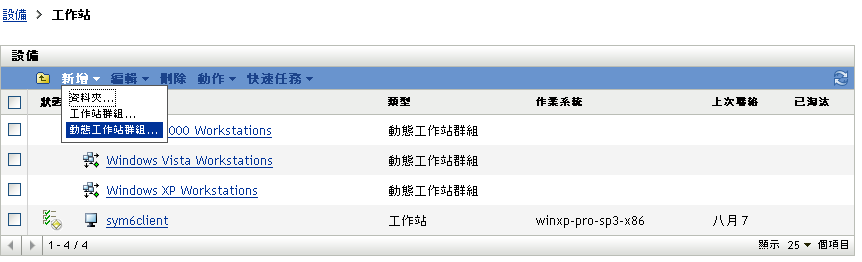
-
按一下>(若為工作站,則為>),以啟動「建立新群組精靈」。
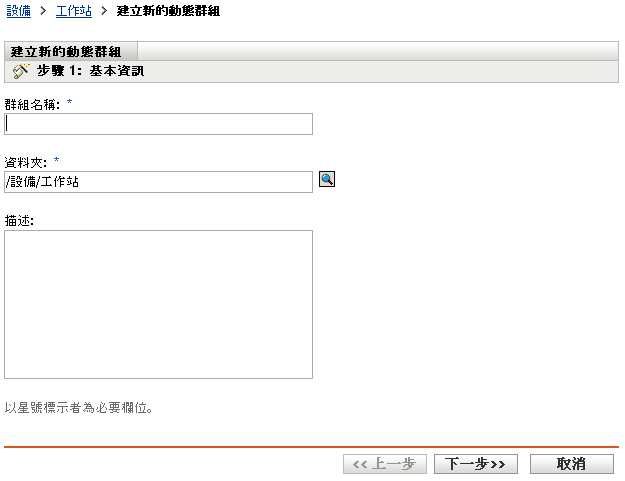
-
在「基本資訊」頁面上的欄位中鍵入新群組的名稱,然後按。
群組名稱必須符合命名慣例。
-
在「定義群組成員的篩選器」頁上,定義設備成為群組成員所須符合的準則,然後按。
如需建立準則的詳細資訊,請按一下按鈕。
-
在「摘要」頁上按一下,以建立群組。
3.1.3 資料夾與群組的指定承襲
將內容指定至資料夾時,除群組外所有位於資料夾中的物件 (使用者、設備、子資料夾) 都會承襲該指定。例如,若將 BundleA 指定給 DeviceFolder1,則資料夾中的所有設備 (包括子資料夾中的所有設備) 都會承襲 BundleA 指定,但 DeviceFolder1 中的設備群組不會承襲該指定。本質上,資料夾指定不會沿用至位於資料夾內的群組。